"최신 Android 14 OS를 실행하는 Samsung Galaxy S24 Ultra가 있습니다. 삼성 휴대폰에서 수십 개의 변환을 백업해야 합니다. 이 메시지는 나에게 매우 중요합니다. 어떻게 빨리 백업할 수 있나요?"
- 삼성 커뮤니티
삼성 메시지를 백업하고 싶으신가요? 그건 쉽습니다. 이 문서에서는 자세한 단계를 포함하는 효과적인 방법을 준비했습니다. 아래 단계를 따르면 메시지를 원활하게 백업할 수 있습니다.

메시지를 어떻게 안전하게 저장할 수 있는지 궁금하십니까? 놀랍고 안전한 삼성 SMS 백업 소프트웨어인 Coolmuster Android Assistant 프로세스를 단순화하고 안전 기능을 강화하기 위해 변화를 겪고 있습니다. 이 소프트웨어를 사용하면 삼성에서 보낸 모든 문자 메시지를 컴퓨터에 백업할 수 있습니다. 또한 백업을 시작하기 전에 원하는 메시지를 선택할 수 있습니다.
Coolmuster Android Assistant 의 주요 기능
01 소프트웨어를 설치하고 실행하면 초기 인터페이스가 나타날 수 있습니다.
02 효과적인 USB 케이블을 사용하여 휴대폰을 PC에 연결하고 화면의 지시를 따릅니다. 삼성 휴대폰이 감지되면 삼성 메시지를 백업할 준비가 된 것입니다.

03 "슈퍼 툴킷"으로 이동; Essentials에서 "백업"을 볼 수 있습니다. "백업" 옵션을 선택하십시오. 백업할 파일 형식을 선택할 수 있는 팝업 창이 표시됩니다. "메시지"를 선택한 후 오른쪽 하단의 "백업"을 클릭하세요.

비디오 튜토리얼:
한 번의 클릭으로 삼성 메시지를 백업하는 방법을 더 잘 이해하려면 아래 비디오 튜토리얼을 시청하세요.
물론, 보존하고 싶은 문자 메시지만 백업하도록 선택할 수도 있습니다.
01 성공적으로 연결되면 "내 장치"로 이동하여 왼쪽 패널에서 "SMS"를 선택합니다.
02 오른쪽 패널에 메시지 세부정보가 표시되면 확인란을 선택하여 원하는 SMS를 선택하세요. 선택 후 상단 패널의 "내보내기" 아이콘을 클릭하면 삼성 휴대폰에 SMS를 즉시 백업할 수 있습니다.

비디오 튜토리얼:
Samsung 메시지를 선택적으로 백업하는 방법에 대해 자세히 알아보려면 비디오 튜토리얼을 시청하세요.
Coolmuster Android Backup Manager 는 삼성 사용자를 위한 또 다른 원클릭 백업 도구입니다. 이를 사용하여 모든 메시지를 한 번에 백업하고 백업에서 다른 Android 휴대전화로 메시지를 복원할 수 있습니다. 컴퓨터에서 메시지 내용을 미리 볼 수 있지만 사용이 매우 간단합니다.
Coolmuster Android Backup Manager 의 주요 기능
다음은 삼성 메시지를 PC에 백업하는 단계입니다.
01 PC에 Coolmuster Android Backup Manager 설치하고 실행한 후 USB 케이블을 사용하여 삼성 휴대폰을 PC에 연결한 다음 화면의 지시에 따라 프로그램이 삼성 휴대폰을 감지하도록 합니다. 감지되면 아래와 같은 기본 인터페이스가 표시됩니다.

02 "백업"을 선택한 다음 "메시지" 옆의 확인란을 선택하세요. "브라우저"를 클릭하여 컴퓨터에서 Samsung 메시지 백업을 저장할 위치를 선택할 수 있습니다. 선택한 후 "백업" 버튼을 눌러 삼성에서 보낸 메시지를 컴퓨터에 백업하세요.

타사 도구 외에도 삼성 휴대폰 자체는 삼성 계정을 통해 문자 메시지를 백업하는 방법을 제공하여 간편한 솔루션을 제공합니다. 삼성 계정은 PC와 삼성 휴대폰 간에 통신할 수 있는 모든 메시지를 자동으로 백업하기 위해 삼성이 사용자에게 제공하는 클라우드 서비스입니다. SMS를 백업할 수 있는 무선으로 사용하기 쉬운 삼성 계정입니다. 어떻게 하는지 알고 싶으신 분들은 아래를 확인해주세요.
1단계. 삼성 휴대폰의 잠금을 해제하고 "설정"으로 이동한 후 "계정 및 동기화"를 탭하세요.
2단계. 그런 다음 "계정 추가"를 탭하고 "삼성 계정"을 선택하세요.
Step 3. 이제 이메일 주소와 비밀번호를 입력하여 삼성 계정에 로그인하세요. 가지고 있지 않은 경우 등록하여 하나를 얻으십시오.
4단계. 그러면 활성화 링크를 클릭하여 삼성 계정을 활성화할 수 있는 이메일을 받을 수 있습니다.
Step 5. 계정 활성화 후 삼성 계정을 탭하여 '기기 백업'에 접속하세요.
6단계. 팝업창이 나타납니다. 백업하려는 파일 형식을 선택하십시오. "메시지"를 선택하고 "확인"을 클릭하세요.
7단계. 이제 휴대폰 설정의 "장치 백업" 섹션에서 삼성 SMS에 대한 자동 백업을 활성화할 수 있습니다.
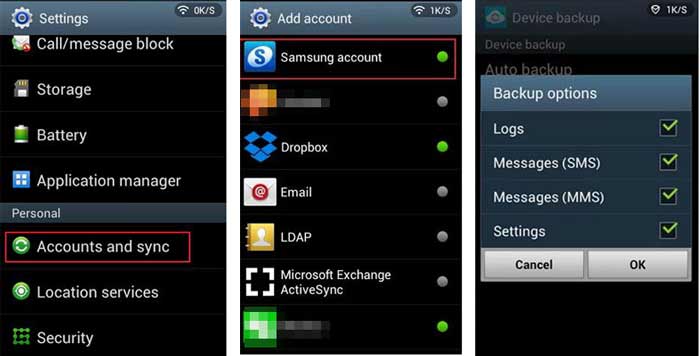
Samsung Cloud는 삼성전자가 제공하는 공식 클라우드 서비스 플랫폼입니다. 문자 메시지 백업을 용이하게 할 뿐만 아니라 사진, 연락처 등의 백업도 가능합니다. 그러나 모든 종류의 삼성 기기에 적용되는 것은 아닙니다. 장치에 이 기능이 설치되어 있는지 확인해야 합니다. Samsung에서 메시지를 백업하는 단계는 다음과 같습니다.
1단계. 삼성 휴대폰에서 "설정"으로 이동하여 "클라우드 및 계정"을 탭하세요.
2단계. "삼성 클라우드"를 누른 다음 "백업 설정"을 누릅니다. 이제 백업에 지원되는 파일 형식 목록을 볼 수 있습니다.
3단계. "메시지"와 필요한 기타 파일을 찾아서 켜고 "지금 백업" 버튼을 눌러 삼성 휴대폰에 메시지 백업을 시작하세요.
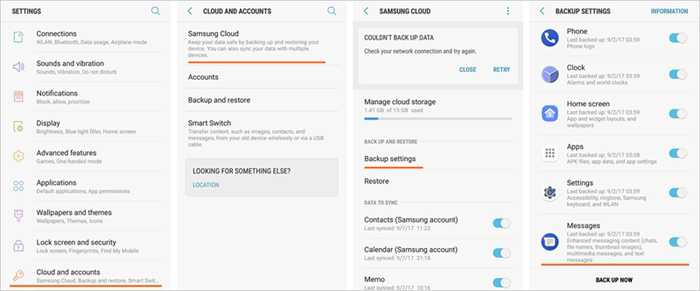
Samsung Kies는 컴퓨터, 휴대폰 또는 기타 장치 간 통신에 사용되는 공식 펌웨어 애플리케이션입니다. 많은 사람들이 Samsung Kies 백업 SMS를 선호합니다. 이 프로그램을 통해 사용자는 삼성 휴대폰에서 파일 관리, 백업 수행, 데이터 복원을 수행할 수 있습니다. 단, 공식 홈페이지에서는 다운로드가 불가능합니다. 다운로드하려면 해당 타사 앱 플랫폼으로 이동해야 합니다. 다음은 Samsung Kies를 사용하여 Samsung의 문자 메시지를 백업하는 방법입니다.
1단계. Samsung Kies를 다운로드하여 PC에 설치합니다.
2단계. 효과적인 USB를 사용하여 휴대폰을 PC에 연결합니다. 그러면 귀하의 휴대전화가 감지됩니다.
3단계. "백업/복원"을 선택하고 > 메인 인터페이스에서 "데이터 백업"을 클릭합니다.
4단계. '개인 정보' 아래에서 '메시지' 옵션을 선택하고 패널 오른쪽 상단에 있는 '백업' 버튼을 탭합니다.
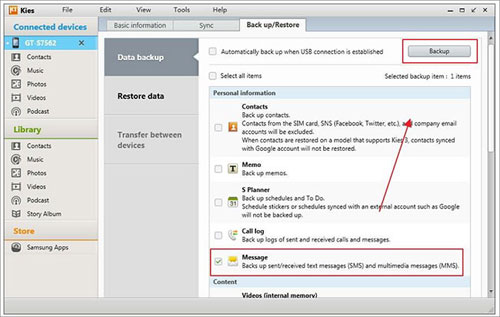
삼성 메시지 백업 프로세스가 완료될 때까지 잠시 기다리세요. 그런데 삼성 메시지를 복원하려면 "데이터 복원" 섹션으로 전환하세요.
SMS 백업 및 복원은 단순성과 사용자 친화적인 인터페이스로 잘 알려진 Android 플랫폼용 백업 도구로 높은 평가를 받고 있습니다. SMS 백업 및 복원 앱을 사용하면 삼성에 있는 메시지를 자유롭게 백업할 수 있습니다. 다른 유형의 문서에는 제한이 있지만 메시지 백업에는 어느 정도 충분합니다. 아래에서 Samsung Galaxy용 SMS를 백업하는 방법을 확인하세요.
1단계. 휴대폰에 앱을 다운로드하여 설치한 후 엽니다.
2단계. "백업" 버튼을 탭하면 삼성 메시지에 대한 새 백업이 생성됩니다.

3단계. 팝업 창에서 "모든 대화" 또는 메시지 백업을 위한 기타 사용자 정의 옵션을 선택하고 "로컬 백업만" 또는 "로컬 백업 및 업로드" 중에서 백업 파일을 저장할 위치를 선택할 수 있습니다.
4단계. 이제 "백업"을 클릭하여 옵션을 확인하여 삼성 메시지 백업을 시작하세요.
Samsung Smart Switch는 연락처, 메시지, 사진, 음악 등을 모든 Samsung 장치로 원활하게 전송합니다. 또한 백업 기능도 포함되어 있습니다. 하지만 삼성 기기에서만 작동합니다. 하지만 삼성 팬들에게는 사용하기 쉬운 소프트웨어입니다.
1단계. 설치 후 컴퓨터에서 Samsung Smart Switch를 실행합니다.
2단계. USB 케이블을 사용하여 삼성 휴대폰을 PC에 연결하고 앱에서 휴대폰을 인식합니다.
3단계. 스마트 스위치 인터페이스에서 "백업" 옵션을 클릭합니다.

4단계. 백업하려는 데이터 유형을 선택합니다. "메시지"가 선택되어 있는지 확인하세요. 백업 프로세스를 시작하려면 "백업"버튼을 클릭하십시오.
이 기사의 접근 방식을 통해 이제 삼성 메시지를 백업하는 다양한 방법을 포괄적으로 이해하게 되었다고 믿습니다. 다양한 백업 도구와 방법에는 장점과 단점이 있으므로 개인 취향과 필요에 따라 가장 적합한 것을 선택할 수 있습니다. 물론 Coolmuster Android Assistant 와 Coolmuster Android Backup Manager 가장 권장되는 방법입니다. 그들은 노력 없이 삼성에서 컴퓨터로 메시지를 백업할 수 있습니다. 한번 시도해 보세요.
관련 기사:
전문가처럼 최고의 보안을 위해 Android 에서 문자 메시지를 백업하는 방법





